
软件大小:14.46 MB软件语言:简体中文授权方式:免费软件
更新时间:2020-09-24运行环境:Win ALL
推荐下载 软件大小 版本说明 下载地址
PicPick截图软件是一款十分好用的屏幕截图工具。你在找功能强大的屏幕截图软件吗?这里为你推荐PicPick截图软件中文版。今天小编给大家带来这款屏幕截图小软件已经经过国内作者中文汉化,同时免安装使用,让你想用的时候点击就可以了,方便实用,喜欢的用户可以来下载PicPick中文版!
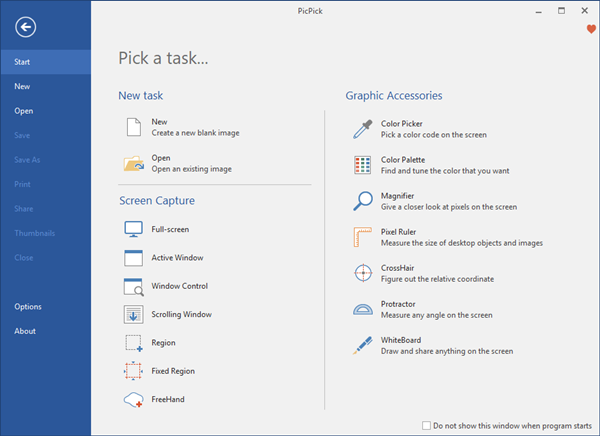
PicPick截图软件功能
1、屏幕截图:支持全屏、活动窗口、滚动窗口 、窗口控制、区域、 固定区域、手绘 、重复捕捉;
2、Ribbon界面图像编辑器: 箭头、 线条等绘图工具。模糊、 锐化、、 像素化、 旋转、 翻转,框架等特效。
3、拾色器和调色板:支持RGB、 HTML、 c + +、 Delphi等代码类型, Photoshop 风格转换,保存颜色;
4、屏幕放大镜、量角器、屏幕坐标计算功能;为你的演示文稿把屏幕当作白板自由绘画!
PicPick截图软件特色
1、截获任何截图
截获屏幕截图、活动窗口的截图、桌面滚动窗口的截图和任何特定区域的截图等等。
2、编辑你的图片
注释并标记您的图片:您可以使用内置图片编辑器中的文本、箭头、形状和更多功能,并且该编辑器还带有最新的 Ribbon 风格菜单
3、增强效果
为你的图片添加各种效果:阴影、框架、水印、马赛克、运动模糊和亮度控制等等。
4、分享到任何地方
通过网络、邮件、ftp、Dropbox、Google Drive、SkyDrive、Box、Evernote、Facebook、Twitter和其它更多方式来保存、分享或发送你的照片。
5、平面设计附件
各种平面设计附件包括颜色选择器、颜色调色板、像素标尺、量角器、瞄准线、放大镜和白板。
6、自定义设置
软件带有各种高级的设置,您可以自定义快捷键、文件命名、图片质量和许多其它的功能。
7、分享到任何地方
通过网络、邮件、ftp、Dropbox、Google Drive、SkyDrive、Box、Evernote、Facebook、Twitter和其它更多方式来保存、分享或发送你的照片。
PicPick截图软件安装方法
1、在本站下载PicPick中文版安装并解压,点击“picpick_inst504.exe”文件开始安装
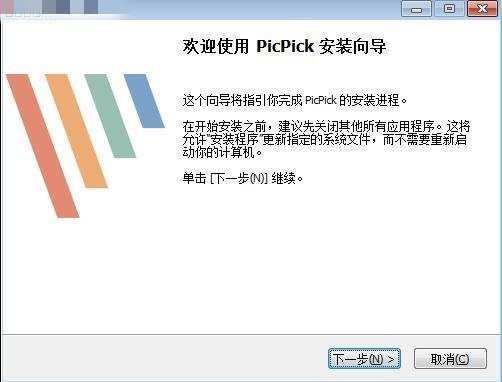
2、用户需要同意签订许可协议点击【我接受】
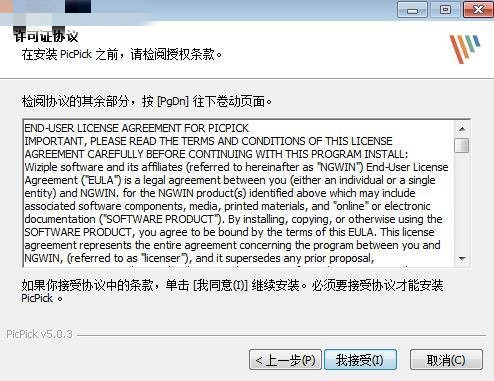
3、选择合适的安装位置后点击【install】
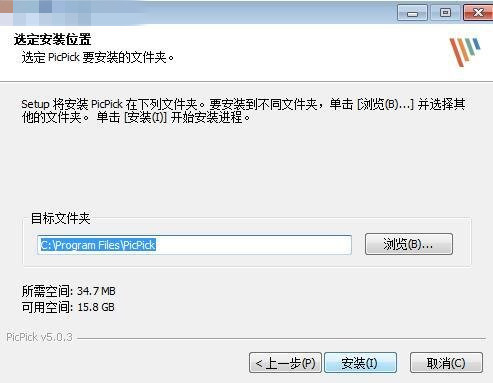
4、安装时间不长耐心等待即可
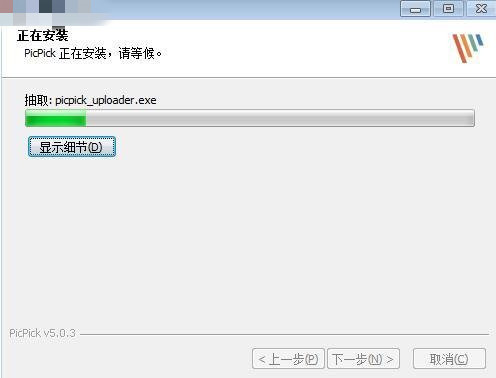
PicPick截图软件说明
1. PicPick可否/如何自动滚动截屏?
从v1.8开始支持。操作如下:
① 先设置为支持自动滚动:
设置→截取→自动滚动:
选中“使用自动滚动”;
将“滚动延时:xxx毫秒”设大一些。
② 把要截取的页面手动滚动到正确位置:
如果你希望从头截到尾,则滚动到顶端;
如果你希望从中间某位置开始截取,则滚动到此处(或截取全部再删除);
如果页面原来已经滚动到末尾,它只截取当前的区域。
③ 使用“控件”模式截屏。
注:PicPick的自动滚动就是从当前位置开始。中途可以按 ESC 键提前结束截取。
2. 可否延时截取?
不能。
3. 如何捕获网页?
请使用滚动窗口控件捕捉。
4. 可否设定保存图片的选项?如png色深。
不能。
5. 技巧/快捷键。
标尺的“透明度”在启用后,可以通过鼠标的滚轮快速调节。
6. 技巧/快捷键。
内置了几套快捷键方案,比如HyperSnap风格、Open Capture(也是一款韩国产小巧1exe截屏工具,只有韩文界面,英文都没有)风格等。
7. 主页及下载?
韩国产,到官方主页下载。
8.汉化?
v1.8已包含中文语言文件,如果官方更新不及时,请通过本站提供的链接下载。
9. 其他优秀同类软件?
有很多,比如hyper
10. 屏幕标尺可否以“厘米/cm”为单位?
答:不能。屏幕显示是按像素的。一幅图片的像素大小是固定的,但不同分辨率下对应的物理尺寸不同。当然,你可以根据屏幕尺寸、分辨率来进行换算。如果你需要其他标尺单位,请换用JR Screen Ruler 。
11. 默认取色器,取色后是html格式的,能否直接提供红绿蓝(RGB)的三个数值?
答:可以。PicPick编辑器→菜单:工具→颜色格式,有多种可以选择。
PicPick截图软件更新日志
v5.1.1 (2020-06-10)
修正多显示器环境下的问题。
修正程序启动时更新窗口未关闭的问题。